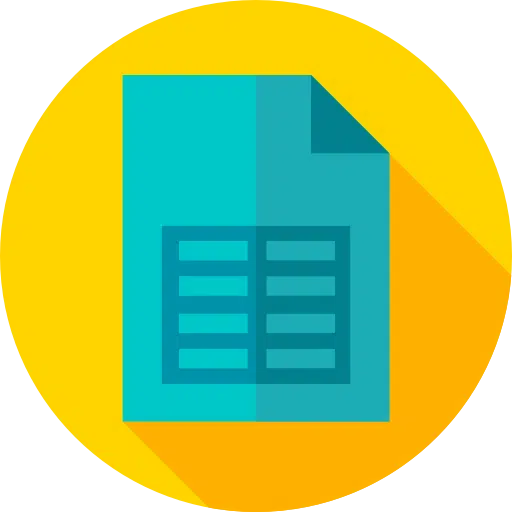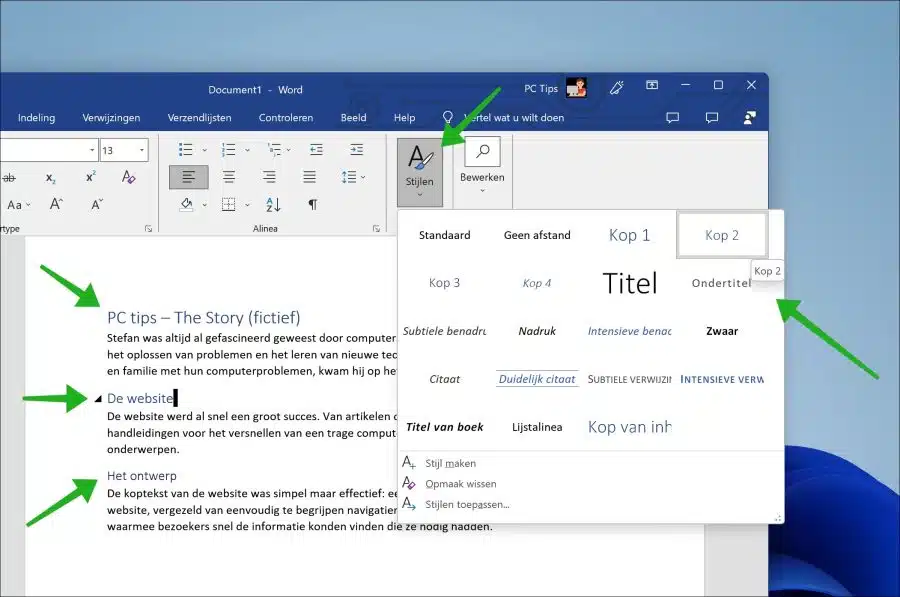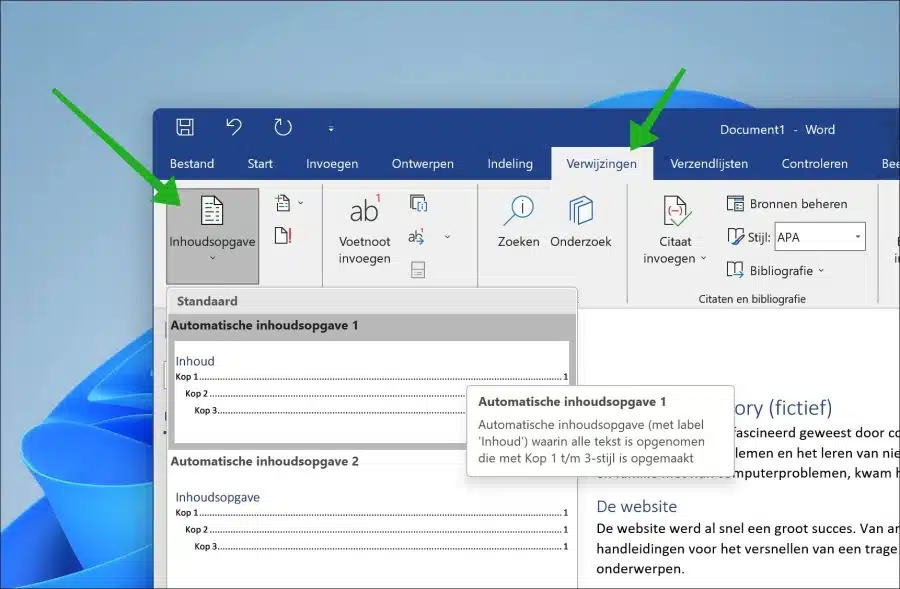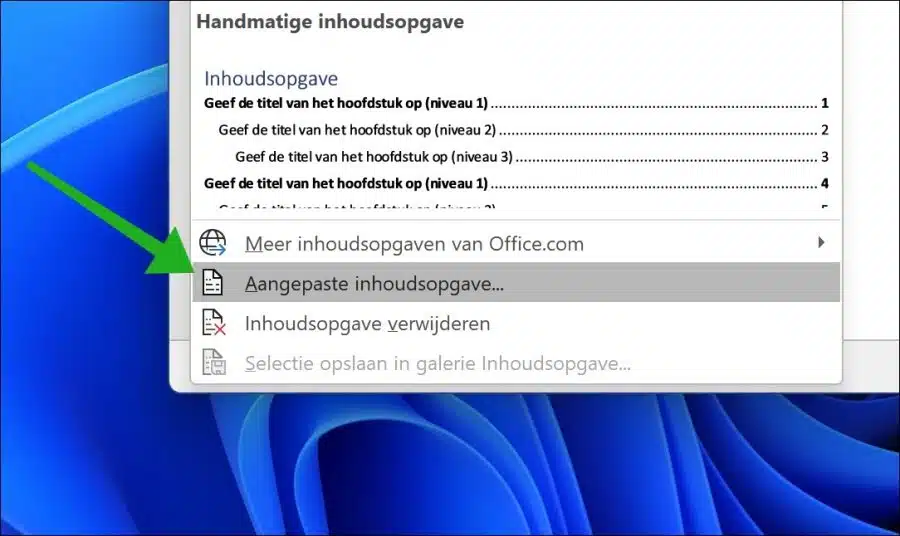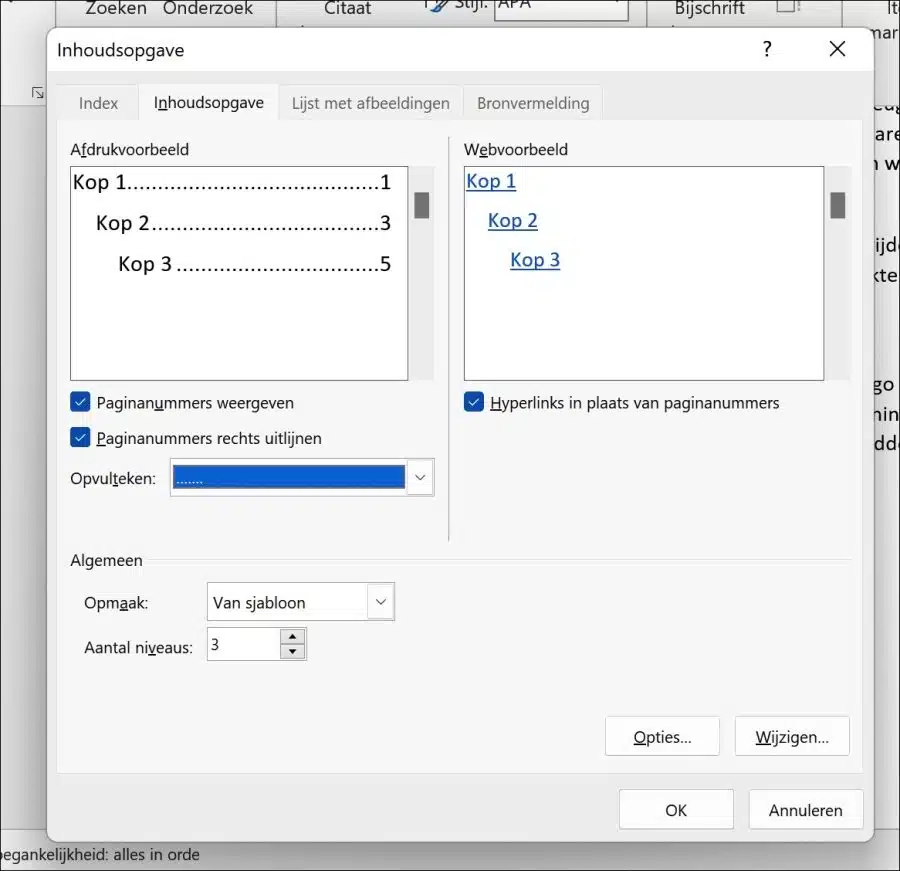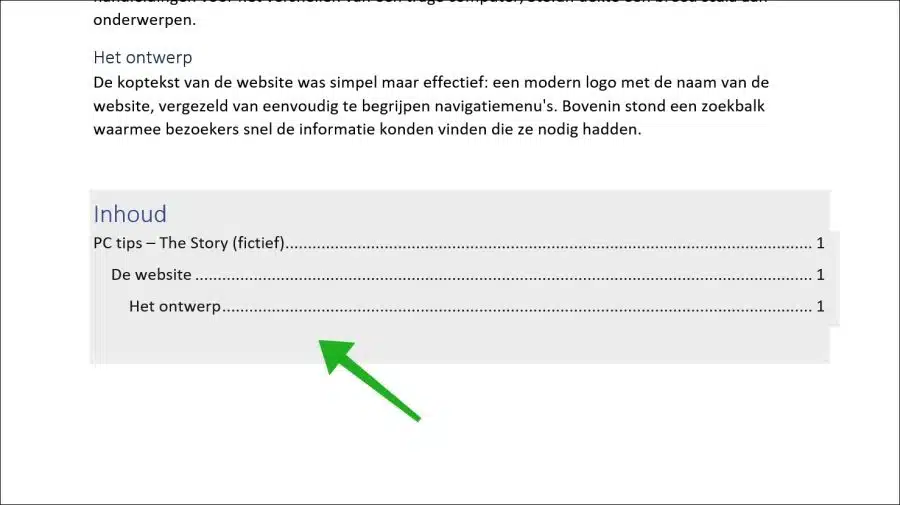In diesem Artikel zeige ich Ihnen Schritt für Schritt, wie Sie ein Inhaltsverzeichnis in Microsoft Word erstellen.
Bevor wir mit der Erstellung eines Inhaltsverzeichnisses beginnen, erkläre ich Ihnen, was genau ein Inhaltsverzeichnis ist, wofür Sie es verwenden können und welchen Zweck ein Inhaltsverzeichnis hat.
Was ist ein Inhaltsverzeichnis?
Ein Inhaltsverzeichnis ist eine Übersicht, die angibt, welche Kapitel, Abschnitte, Unterabschnitte und manchmal auch Anhänge und Indexe enthalten sind. Normalerweise werden zusätzlich zu den Kapiteln auch Seitenzahlen hinzugefügt. Dadurch wird dem Leser von Anfang an klar, was ihn erwartet.
Wozu dient ein Inhaltsverzeichnis?
Ein Inhaltsverzeichnis dient vor allem dazu, einen Überblick darüber zu geben, was den Leser erwarten kann. Es kann auch bei der Navigation hilfreich sein, direkt zu einem bestimmten Kapitel zu gelangen. Durch die Navigationsunterstützung kann ein Benutzer auch ein Inhaltsverzeichnis für die Planung nutzen. Auch ein gut organisiertes Inhaltsverzeichnis trägt zum professionellen Erscheinungsbild eines Dokuments bei. Es zeigt an, dass sich der Autor Mühe gegeben hat, das Dokument klar und verständlich zu strukturieren.
Was ist der Zweck eines Inhaltsverzeichnisses?
Der Zweck eines Inhaltsverzeichnisses besteht darin, dem Leser einen Überblick darüber zu geben, was ihn erwartet. Dies sorgt für Struktur und ermöglicht es außerdem, beliebige Kapitel oder Absätze zu überspringen, um direkt zum gewünschten Kapitel zu gelangen.
Erstellen Sie ein Inhaltsverzeichnis in Word
Um ein Inhaltsverzeichnis zu erstellen, müssen Sie ein gut strukturiertes Word-Dokument erstellen. Das bedeutet, dass Sie vorzugsweise mit Headern arbeiten können. Eine Kopfzeile ist eine kurze Textzeile, die oben auf jeder Seite oder jedem Absatz in einem Dokument angezeigt wird. Es gibt an, worum es beim Inhalt der Seite oder des Absatzes geht.
Es gibt mehrere Header, die Sie verwenden können. Durch die Verwendung einer guten Kombination aus Kopfzeilentitel, Kopfzeile 1, Kopfzeile 2 und Kopfzeile 3 können Sie Word letztendlich ein Inhaltsverzeichnis erstellen lassen.
Sobald Sie genügend Kopfzeilen erstellt haben, können Sie in Word ein Inhaltsverzeichnis hinzufügen. Stellen Sie sicher, dass Sie den Cursor an der Stelle im Text platzieren, an der das Inhaltsverzeichnis eingefügt werden soll. Überprüfen Sie auch die gewünschte Seitenzahl.
Sie können ein Inhaltsverzeichnis hinzufügen, indem Sie im Menüband auf „Referenzen“ gehen und auf die Schaltfläche „Inhaltsverzeichnis“ klicken.
Sie können verschiedene Stile für das Inhaltsverzeichnis auswählen. Diese können Sie durch Anklicken auswählen. Das Inhaltsverzeichnis wird dann sofort erstellt und enthält den gewünschten vordefinierten Stil.
Wenn Sie lieber selbst bestimmen möchten, wie das Inhaltsverzeichnis aussehen soll, klicken Sie im Menü „Inhaltsverzeichnis“ auf „Benutzerdefiniertes Inhaltsverzeichnis“.
Sie können nun festlegen, welche Überschriften im Inhaltsverzeichnis platziert werden, sowie ob Seitenzahlen angezeigt werden sollen, die Ausrichtung des Inhaltsverzeichnisses und das Füllzeichen.
Dies sollte es Ihnen ermöglichen, ein Inhaltsverzeichnis in Microsoft Word zu erstellen.
Ich hoffe, Sie damit informiert zu haben. Vielen Dank fürs Lesen!
Lesen Sie auch: